Cara Menghapus Buka di Menu Konteks Terminal Windows di Windows 11
Posting ini akan menunjukkan cara menghapus Buka di Terminal Windows entri menu konteks dari File Explorer di Windows 11. Aplikasi Terminal sudah diinstal sebelumnya di Windows 11, sehingga item menu klik kanan selalu terlihat.
Iklan
Windows Terminal adalah aplikasi konsol terbaru yang dibuat oleh raksasa perangkat lunak Redmond. Ini adalah konsol kaya fitur yang mendukung profil mutliple, tab yang dapat meng-host PowerShell, command Prompt, dan distro WSL secara bersamaan, dan banyak lagi.
Ini sangat dapat disesuaikan: Anda dapat mengubah apa pun yang Anda inginkan, dari pintasan keyboard hingga tampilan. Ini mendukung pengaturan perintah inisialisasi untuk profil. Last but not least, ia memiliki output teks yang kaya dengan latar belakang animasi, warna, dan font berbasis DirectWrite/DirectX yang dipercepat GPU. Aplikasi Terminal Windows sepenuhnya bersumber terbuka dan tersedia di GitHub.
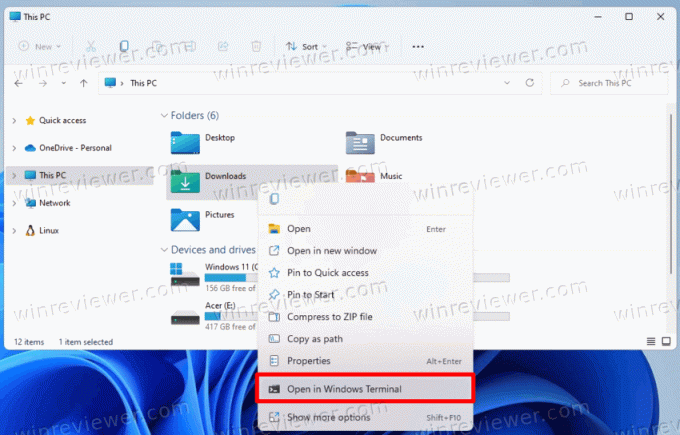
Secara default, Terminal Windows menambahkan perintah menu konteks,
Buka di Terminal Windows, ke menu klik kanan di File Explorer. Ini memungkinkan membuka Terminal Windows ke folder saat ini dengan satu klik. Namun, jika Anda tidak sering menggunakan Terminal Windows, Anda dapat menghapus entri tersebut.Hapus Buka di Menu Konteks Terminal Windows di Windows 11
Untuk menghapus Buka di Terminal Windows item dari menu klik kanan Windows 11, lakukan hal berikut.
- Klik kanan tombol menu Mulai, pilih Lari dan ketik
regedituntuk membuka Penyunting registri.
- Di panel kiri, navigasikan ke kunci berikut:
HKEY_LOCAL_MACHINE\SOFTWARE\Microsoft\Windows\CurrentVersion\Shell Extensions\Blocked. Anda cukup menyalin jalur ini dan menempelkannya ke bilah alamat regedit.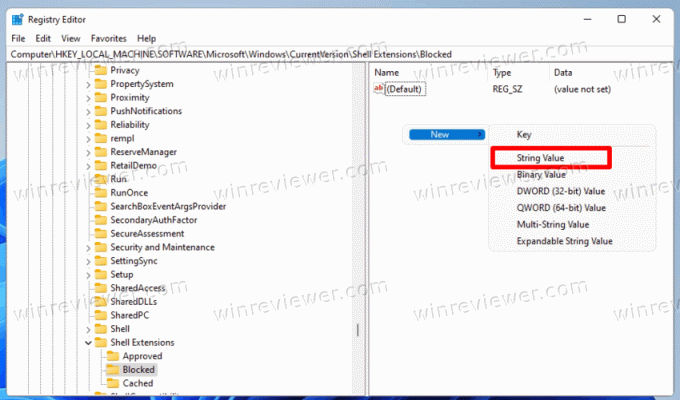
- Di panel kanan, buat nilai string (REG_SZ) baru bernama
{9F156763-7844-4DC4-B2B1-901F640F5155}. Biarkan data nilainya kosong.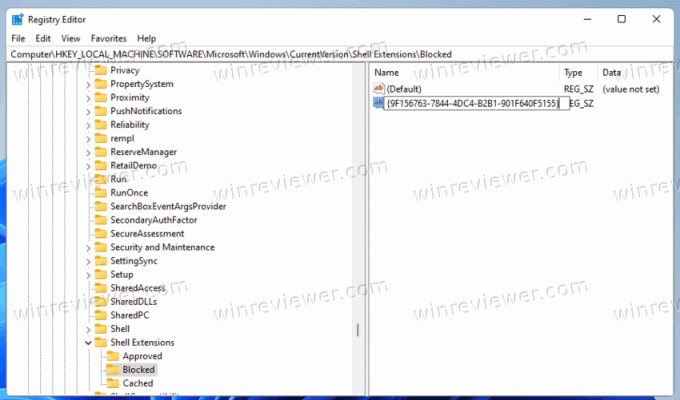
- Terakhir, untuk menerapkan perubahan, keluar dan masuk ke akun pengguna Anda. Atau, Anda bisa restart shell File Explorer.
Selesai! Anda telah berhasil menghapus Buka di Terminal Windows item dari menu klik kanan di Windows 11.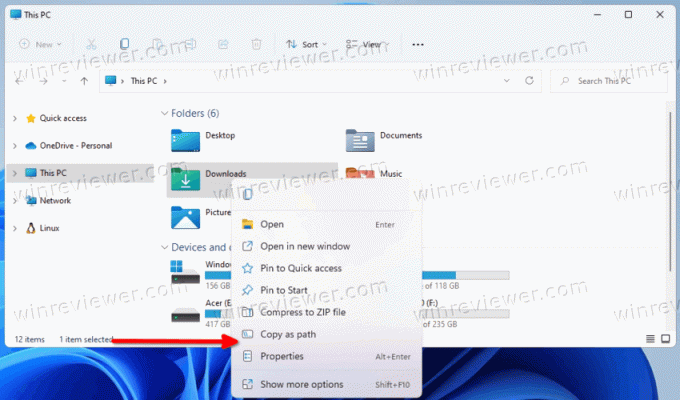
Batalkan perubahan
Untuk menambahkan Buka di Terminal Windows item kembali ke menu klik kanan, cukup hapus {9F156763-7844-4DC4-B2B1-901F640F5155} nilai yang telah Anda buat. Setelah Anda me-restart Explorer, atau keluar dari akun pengguna Windows 11 Anda, itu akan muncul lagi.
File Registry yang siap digunakan
Anda dapat menghindari pengeditan Registry dan menghemat banyak waktu Anda. Metode termudah untuk menghapus item Buka di Terminal Windows adalah dengan menggunakan beberapa file REG.
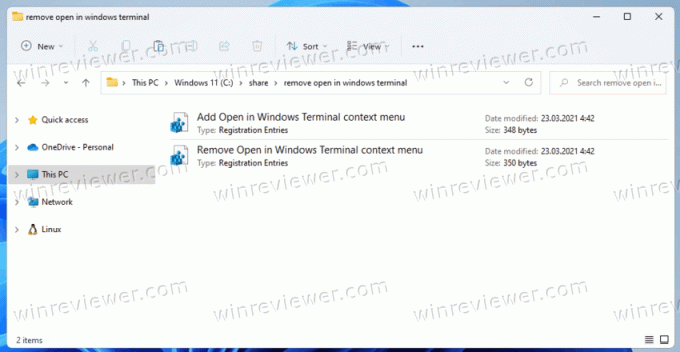
Lakukan hal berikut.
- Unduh file REG dalam arsip ZIP menggunakan tautan ini.
- Ekstrak keduanya ke folder pilihan Anda.
- Klik dua kali
Hapus Buka di menu konteks Terminal Windows.reguntuk menghapus item Terminal Windows dari menu klik kanan. - File batalkan, bernama
Tambahkan Buka di menu konteks Terminal Windows.reg, juga disertakan. Gunakan untuk memulihkan item di menu konteks.
Itu semua tentang cara menghapus Terminal Windows dari menu konteks di Windows 11.
Dukung kami
Winaero sangat bergantung pada dukungan Anda. Anda dapat membantu situs ini terus menghadirkan konten dan perangkat lunak yang menarik dan bermanfaat bagi Anda dengan menggunakan opsi berikut:
Jika Anda menyukai artikel ini, silakan bagikan melalui tombol di bawah ini. Ini tidak akan membutuhkan banyak dari Anda, tetapi itu akan membantu kami tumbuh. Terima kasih atas dukunganmu!
Iklan
Pengarang: Sergey Tkachenko
Sergey Tkachenko adalah pengembang perangkat lunak dari Rusia yang memulai Winaero pada tahun 2011. Di blog ini, Sergey menulis tentang segala sesuatu yang berhubungan dengan Microsoft, Windows, dan perangkat lunak populer. Ikuti dia di Telegram, Indonesia, dan Youtube. Lihat semua posting oleh Sergey Tkachenko



